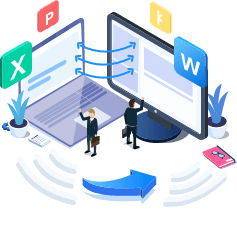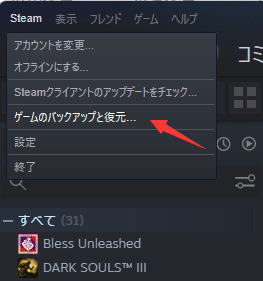-
![]() Windows向けデータ復旧
Windows向けデータ復旧
- Data Recovery Wizard Free購入ダウンロード
- Data Recovery Wizard Pro 購入ダウンロード
- Data Recovery Wizard WinPE購入ダウンロード
- Partition Recovery購入ダウンロード
- Email Recovery Wizard購入ダウンロード
- おまかせデータ復旧サービス
概要:
EaseUS Todo PCTransを使えば、ハードディスクから別のドライブにプログラムを転送することができます。ハードドライブの容量を気にすることなく、Microsoft Office、Adobe、Steamのゲームを別のドライブに移動できます。続きを読み、Microsoft Officeの場所を変更します。
「こんにちは、私はMicrosoft Officeの現在のインストールをCドライブにある現在の場所から移動したいです。今私はそれを私のコンピュータ内の別のハードドライブパーティションに移動したいです。Officeスイートを失うことなく、これを行うにはどうしたらよいでしょうか?簡単な手順や方法があれば教えてください。」
Microsoft Officeを別のドライブに移動する方法に悩まされているなら、ここにいてください。専門的なPC転送ソフトウェアによって、簡単にプログラムを別のドライブや別のPCに簡単かつ迅速に転送することができます。そして、試行錯誤の解決策を好むなら、EaseUS Todo PCTransを使えば、Microsoftが書いたCMDより簡単です。さらに、2つのデバイスの間でOfficeを転送する別の方法も紹介します。
プログラムがデフォルトでインストールされている場合、Windowsの設定にある「アプリと機能」で、インストールされている一部のプログラムをCドライブから別のドライブに転送することができます。
ただし、ほとんどのプログラムはデフォルトではインストールされません。Microsoft Officeのインストール場所は、「移動」オプションが利用できないため、変更できません。
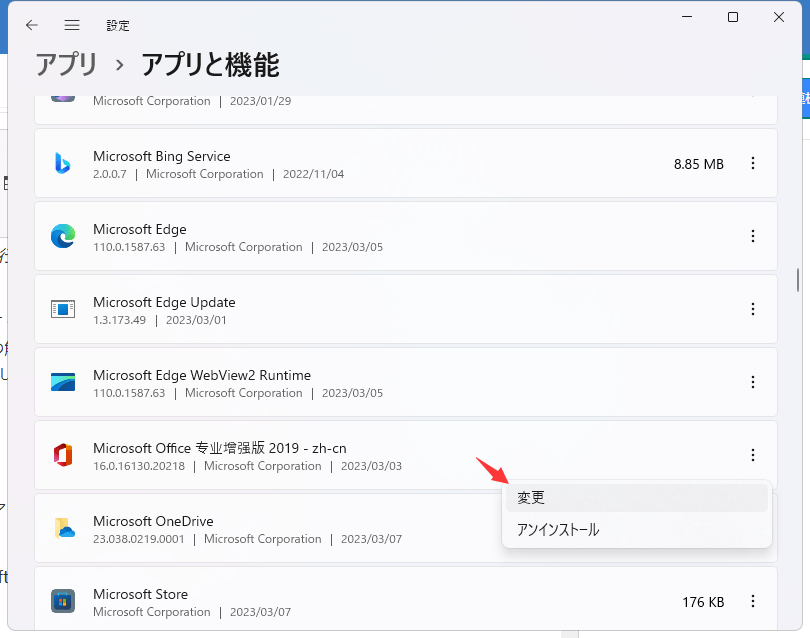
では、C:ドライブがいっぱいになったり、ハードディスクを買い換えたりしたときに、Microsoft Officeを別のドライブに移すにはどうすればいいのでしょうか。プログラムをコピーして貼り付けるだけでは、助けは得られません。この時、最も必要なのはEaseUS Todo PCTransです。この信頼性の高いPC転送ソフトは、ワンクリックでデータ、アプリケーション、アカウント設定をあるPCから別のPCに転送することができます。すべてのものを新しいPCまたは別のダイブに持っていきます。このソフトには多くの素晴らしい機能があります。
EaseUS Todo PCTrans
このMicrosoft Office moverがインストール先の変更に役立つことがわかったので、EaseUS PC転送ソフトをダウンロードし、以下の手順でMSオフィスを別の場所に移動させることができます。
ステップ1: EaseUS Todo PCTrans を起動し、「ローカル移行」を選択して「スタート」をクリックします。

ステップ2: 各ディスクにあるアプリが自動で検出されます。移動したいアプリにチェックを入れ、移行先のドライブを選択して「転送」ボタンをクリックします。

ステップ3: 選択したアプリが、指定したディスクに移動されます。処理が完了するまでしばらくお待ちください。

再インストールせずに新しいパソコンにゲームを転送する方法【Steam/Epic/Origin/Uplay】
PCからPCへゲームを移すには? Steamのゲームなどを別のPCに移そうとする場合。このページでは、Steam、Epic、Origin、Uplayを新しいPCに完全に移行するための方法を紹介しています。
インストールディレクトリを変更して、別のドライブにOfficeをインストールすることができます。
ステップ1. Windows + RをクリックしてRUNウィンドウを開き、regeditと入力します。
ステップ2.レジストリエディタを開きます。
ステップ3.「HKEY_LOCAL_MACHINE\SOFTWARE\Microsoft\Windows\CurrentVersion」 に順序にいどうする
「ProgramFilesDir」を検索し、Valueデータを新しい場所に変更します。
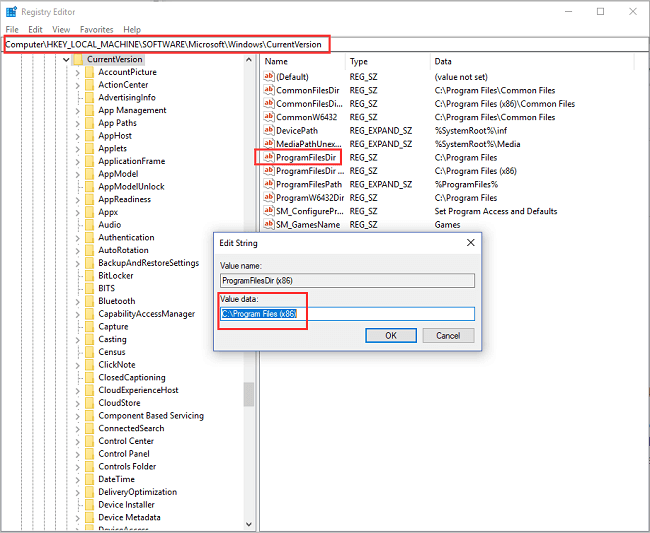
上記で紹介したように、EaseUS Todo PCTransはローカルディスク間でMicrosoft Office 2016/2013/2010を移動できるだけでなく、Microsoftを別のPCに転送することも可能です。必要なのはEaseUS Todo PCTrans - 高速かつ効率的なデータ転送ソフトウェアです。ダウンロードして、Microsoft OfficeをあるPCから別のPCに転送しましょう。
ステップ1:古いパソコンの準備
まず、古いパソコンに EaseUS Todo PCTrans をインストールして起動します。「データ転送」→「古いPC」を選択してください。

次に、「直接転送」を選び、「次へ」をクリックします。

ステップ2:新しいパソコンの準備
新しいパソコンにも EaseUS Todo PCTrans をダウンロードして起動し、「新しいPC」を選択したら「次へ」をクリックします。

「直接転送」を選んで「次へ」をクリックし、「ネットワーク」を選択してもう一度「次へ」をクリックします。すると、自動的に古いパソコンがスキャンされます。
※両方のパソコンが同じネットワーク(LAN)に接続されている必要があります。

表示された古いパソコンを選択して「接続」をクリックしてください。接続が完了すると、古いパソコン内のデータがスキャン・分析されます。少し時間がかかることがあります。

ステップ3:転送するアプリの選択
新しいパソコン側で、転送したいアプリを選びます。選択が終わったら「転送」ボタンをクリックして、アプリの引っ越しを開始しましょう。

EaseUS PC転送ソフトを使えば、Microsoftのインストール先を変更するだけでなく、Microsoftを新しいPCやノートPCに移行することができます。Originのゲーム、Photoshop、ウイルス対策ソフトなど、他のプログラムを移行したい場合も、このソフトを利用することができます。